Структуры, массивы и графические индикаторы среды LabVIEW
В составе палитры Структуры (Structures) среды LabVIEW можно выделить две группы структур, имеющих ряд общих черт. Первая группа – это структуры Цикл с фиксированным числом итераций(For Loop) и Цикл по условию(While Loop), вторая группа – структура Вариант(Case Structure), структура Стековая последовательность(Stacked Sequence Structure) иструктураОткрытая последовательность(Flat Sequence Structure). Именно в таком сочетании происходит взаимная замена данных структур при выборе строки Заменить на … (Replace with …) из контекстного меню структуры.
Помимо перечисленных в состав палитры входят также структуры узелФормула(Formula Node), структура Событие(Event Structure), Локальная переменная(Local), Глобальная переменная(Global) и узелОбратная связь (Feedback Node).
Рассмотрим более подробно структуры LabVIEW в порядке их упоминания в предыдущих абзацах.
Структура Цикл с фиксированным числом итераций(For Loop) эквивалентна текстовому оператору for i = 0 to N-1 do ….
При помещении структуры на панель блок-диаграммы ее контур в виде прямоугольника должен быть растянут так, чтобы охватить существующий код программы, который должен выполняться циклически заданное число раз, или так, чтобы позволить разместить в нем новый код программы. Если помещаемая в структуру или перемещаемая внутри структуры функция пересекается с ее границей, то граница автоматически расширяется. Данная опция может быть отключена для данной структуры путем снятия отметки строки Auto Grow в контекстном меню структуры или для всего приложения путем снятия отметки строки Установить структуры с автоматическим расширением (Place structures with Auto Grow enabled) диалогового окна Опции (Options)ÞНовое и измененное в LabVIEW 7.0 (New and Changed in LabVIEW 7.0).
Количество циклов может задаваться с помощью константы или элемента управления, подключенных к терминалу числа итераций (count terminal) (прямоугольник в левом верхнем углу структуры с буквой N). Текущее число завершенных итераций цикла содержится в терминале счетчика итераций (iteration terminal).
В структуре цикла для передачи данных из одной итерации цикла в следующую могут быть установлены Сдвиговые регистры (Shift Register) (СР) (рис. 1.7).
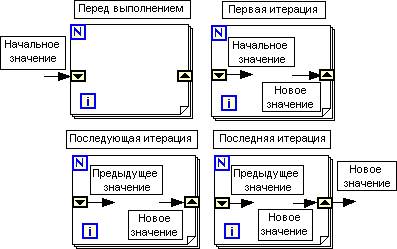
Рис. 1.7 Принцип работы сдвиговых регистров
Установка СР производится на вертикальных сторонах структуры c помощью опции Добавить сдвиговый регистр (Add Shift Register), выбираемой из контекстного меню структуры при щелчке правой кнопкой мыши на одной из этих сторон. Тип и размерность СР определяется типом и размерностью данных, подключаемых к правому (входному) терминалу СР. Количество разрядов (тактов задержки) левого терминала СР можно изменить с помощью инструмента перемещения или с помощью опций Добавить элемент (Add Element),Удалить элемент(Remove Element) контекстного меню структуры. По умолчанию при первом запуске ВП начальные значения левых терминалов СР равны значению по умолчанию для типа данных регистра. Если эти терминалы не были подключены, то при последующих запусках в них будут находиться значения, оставшиеся от предыдущих запусков ВП. Для инициализации левых терминалов СР к ним необходимо подключить константу, элемент управления или функцию инициализации массивов.
Единичные СР могут быть преобразованы в тоннели с помощью опции Заменить тоннелем (Replace with Tunnel). После замены тоннель на правой вертикальной границе структуры цикла будет представлять терминал выхода данных из цикла, а тоннель на левой границе – терминал входа данных. Терминал выхода данных, по умолчанию находящийся в состоянии Включить индексирование (Enable Indexing), служит точкой, в которой происходит накопление данных и повышение их размерности при их передаче за пределы структуры цикла после окончания ее выполнения. Так, в частности, скалярные данные преобразуются в одномерный массив, одномерный массив – в двумерный массив и .т.д. При выборе строки Отключить индексирование (Disable Indexing) контекстного меню терминала повышения размерности данных не происходит и за пределы структуры цикла передается последний элемент данных (рис. 1.10). Более подробно индексирование входных и выходных данных структуры цикла будет рассмотрено далее при описании массивов.
Удаление структуры цикла без удаления содержащегося в ней кода производится с помощью строки Удалить цикл с фиксированным числом итераций(Remove For Loop) контекстного меню структуры. Для удаления структуры цикла с содержимым необходимо, как обычно, выделить ее инструментом перемещения.
Примеры ВП с использованием структуры цикла с фиксированным числом итерацийи сдвиговых регистров приведены на рисунках 1.8 и 1.9.
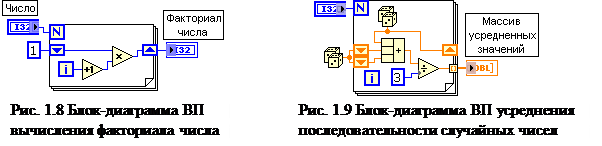
Помимо сдвигового регистра в структуре цикла может устанавливаться структура узелОбратная связь (Feedback Node) (рис. 1.10). Узел Обратная связь автоматически появляется в циклах с фиксированным числом итераций и в циклах по условию при соединении поля вывода данных подприбора, функции или группы подприборов и функций с полем ввода тех же самых подприборов, функций или их групп. Узел Обратная связь может быть заменен сдвиговым регистром с помощью строки Заменить сдвиговым регистром (Replace with Shift Register) контекстного меню узла. Пример применения узла Обратная связь для формирования возрастающих знакопеременных чисел приведен на рисунке 1.9.
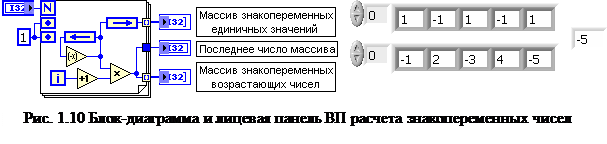
Структура Цикл по условию(While Loop) эквивалентна следующему псевдокоду:
do {программа} while {условие} ….
 Внутри структуры размещаются терминал счетчика итераций (iteration terminal) i и терминал условия выхода из цикла (conditional terminal). Вид структуры с терминалом условия по умолчанию приведен на рисунке 1.11а. Код программы, размещенный в структуре, выполняется до подачи на терминал условия логической переменной ИСТИНА (TRUE) в структуре на рисунке 1.11а или ЛОЖЬ (FALSE) в структуре на рисунке 1.11б. Изменение варианта прекращения выполнения производится с помощью строк Остановить если истина (Stop If True) или Продолжить если истина (Continue If True) контекстного меню терминала условия. Если терминал условия не подключен к какому-либо выходу, то цикл не будет выполняться. В данной структуре также могут быть установлены сдвиговые регистры и структуры узлов обратной связи. Входные и выходные терминалы данных структуры по умолчанию имеют состояние Индексирование выключено(Disable Indexing).
Внутри структуры размещаются терминал счетчика итераций (iteration terminal) i и терминал условия выхода из цикла (conditional terminal). Вид структуры с терминалом условия по умолчанию приведен на рисунке 1.11а. Код программы, размещенный в структуре, выполняется до подачи на терминал условия логической переменной ИСТИНА (TRUE) в структуре на рисунке 1.11а или ЛОЖЬ (FALSE) в структуре на рисунке 1.11б. Изменение варианта прекращения выполнения производится с помощью строк Остановить если истина (Stop If True) или Продолжить если истина (Continue If True) контекстного меню терминала условия. Если терминал условия не подключен к какому-либо выходу, то цикл не будет выполняться. В данной структуре также могут быть установлены сдвиговые регистры и структуры узлов обратной связи. Входные и выходные терминалы данных структуры по умолчанию имеют состояние Индексирование выключено(Disable Indexing).
СтруктураВариант(Case Structure) аналогична операторам case или if-then-else в текстовых языках программирования. По умолчанию структура Вариантявляется логической и имеет два варианта – ИСТИНА (TRUE) и ЛОЖЬ (FALSE), выбираемые с помощью терминала селектора структуры варианта. Структура автоматически преобразуется в числовую или строковую при подключении соответственно числовой или строковой переменной к терминалу селектора. В этом случае структура может иметь практически неограниченное количество вариантов, начиная с нулевого. С помощью строк Добавить вариант после (Add Case After) или Добавить вариант перед (Add Case Before) можно добавить новый вариант после или до текущего варианта. Одновременно можно наблюдать только один вариант (кадр) структуры. Переход между вариантами производится с помощью селектора структуры варианта, расположенного на верхней стороне рамки структуры или контекстного меню структуры. Для использования структуры Вариант необходимо отметить вариант по умолчанию (Default).
Ввод и вывод данных в структуру Вариант производится с помощью входных и выходных терминалов данных (тоннелей). Создание выходного терминала данных на одной поддиаграмме структуры приводит к его появлению на других поддиаграммах в том же самом месте границы структуры. До подключения данных к выходному терминалу во всех поддиаграммах он сохраняет белый цвет и воспринимается как ошибка создания структуры. Выходные терминалы должны иметь значения совместимых типов.
СтруктураПоследовательность (Sequence Structure) используется для управления порядком выполнения узлов данных, которые не зависят друг от друга. Структура Последовательность выглядит как набор кадров и обеспечивает последовательное выполнение размещенных в ее кадрах фрагментов программ. Необходимость в такой структуре вызвана потоковым характером выполнения программ в LabVIEW, когда операции в узлах выполняются при поступлении данных на все входы узлов. При необходимости выполнения программы в ином порядке и используется структура последовательности.
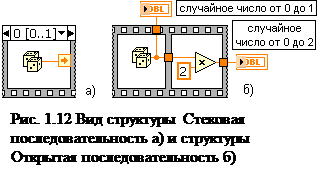 В LabVIEW 7.0 структураПоследовательность наряду с известной по предыдущим версиям структурой Стековая последовательность(Stacked Sequence Structure) дополнена представлением в виде структурыОткрытая последовательность(Flat Sequence Structure). Отличие указанных структур проявляется при увеличении числа кадров с помощью строк Добавить кадр после (Add Frame After) или Добавить кадр перед (Add Frame Before) (Рис. 1.12).
В LabVIEW 7.0 структураПоследовательность наряду с известной по предыдущим версиям структурой Стековая последовательность(Stacked Sequence Structure) дополнена представлением в виде структурыОткрытая последовательность(Flat Sequence Structure). Отличие указанных структур проявляется при увеличении числа кадров с помощью строк Добавить кадр после (Add Frame After) или Добавить кадр перед (Add Frame Before) (Рис. 1.12).
Также как и в структуре Вариант, ввод и вывод данных производится с помощью входных и выходных терминалов, при этом данные из входного терминала доступны во всех кадрах. Для передачи данных внутри структуры Стековая последовательность (Рис. 1.12а) используется терминал локальной переменной (Sequence Lоcal). Терминал локальной переменнойсоздается с помощью строки Добавить локальную переменную (Add Sequence Lоcal) контекстного меню границы структуры. В исходном состоянии терминал локальной переменной, появляющийся в текущем и других кадрах структуры, пуст. После подключения источника данных к локальной переменной в текущем и последующих кадрах появляется стрелка, указывающая направление передачи данных. Данные на выходах структуры Стековая последовательность появляются только после окончания ее выполнения.
В отличие от этого, в структуреОткрытая последовательность (Рис. 1.12б) данные между кадрами передаются без дополнительных переменных и выводятся на выход по мере выполнения кода кадров.
Структура узелФормула (Formula Node) представляет перестраиваемый по размеру прямоугольник, в котором можно в текстовом виде записывать математические выражения и операторы. Узел Формула целесообразно использовать при наличии множества переменных или при выполнении сложных расчетов. Формулы записываются с использованием функций и операторов, перечисленных в двух последующих таблицах. В первой таблице приведены имена и иконки аналогичных функций языка G. Запись каждой формулы должна заканчиваться символом «;» Имена входных и выходных переменных вводят соответственно во входные и выходные терминалы, формируемые с помощью строк Добавить вход (Add Input) и Добавить выход (Add Output) контекстного меню структуры. Имена вписываются в зачерненный прямоугольник непосредственно после вызова терминала. При записи имен необходимо соблюдать условие одинаковости регистра.
Список функций узла Формула приведен в следующей таблице.
| Функция узла | Имя аналогичной функции языка G | Числовая функция | Описание функции |
| abs(x) | Absolute Value | 
| Абсолютное значение x |
| acos(x) | Inverse Cosine | 
| Арккосинус x, (рад) |
| acosh(x) | Inverse Hyperbolic Cosine | 
| Гиперболический арккосинус x, (рад) |
| asin(x) | Inverse Sine | 
| Арксинус x, (рад) |
| asinh(x) | Inverse Hyperbolic Sine | 
| Гиперболический арксинус x, (рад) |
| atan(x) | Inverse Tangent | 
| Арктангенс x, (рад) |
| atanh(x) | Inverse Hyperbolic Tangent | 
| Гиперболический арктангенс x, (рад) |
| ceil(x) | Round to +Infinity | 
| Округление до большего целого |
| cos(x) | Cosine | 
| Косинус x |
| cosh(x) | Hyperbolic Cosine | 
| Гиперболический косинус x |
| cot(x) | Cotangent | 
| Котангенс x, (рад) |
| csc(x) | Cosecant | 
| Косеканс x |
| exp(x) | Exponential | 
| Экспонента x |
| expm1(x) | Exponential (Arg) - 1 | 
| Экспонента x-1 |
| floor(x) | Round to -Infinity | 
| Округление до меньшего целого x |
| getexp(x) | Mantissa & Exponent (Data Manipulation) | 
| Экспонента числа x в случае его представления числом по основанию 2 |
| getman(x) | Mantissa & Exponent (Data Manipulation) | 
| Мантисса числа x в случае его представления числом по основанию 2 |
| int(x) | Round To Nearest integer | 
| Округление до ближайшего целого x |
| intrz(x) | Round Toward 0 | 
| Округление до меньшего целого между xи 0 |
| ln(x) | Natural Log | 
| Натуральный логарифм x |
| lnp1(x) | Natural Logarithm (Arg +1) | 
| Натуральный логарифм x+1 |
| log(x) | Logarithm Base 10 | 
| Десятичный логарифм x |
| log2(x) | Logarithm Base 2 | 
| Двоичный логарифм x |
| max(x,y) | Max & Min | 
| Максимальное из x,y |
| min(x,y) | Max & Min | 
| Минимальное из x,y |
| mod(x,y) | Quotient & Remainder | 
| Остаток xпри округлении частного от деления x/y до меньшего целого |
| rand | Random Number(0- 1) | 
| Случайное число от 0 до 1 |
| rem(x) | Remainder | 
| Остаток xпри округлении частного от деления x/yдо ближайшего целого |
| pow(x,y) | Power Of X | 
| Возведение x встепеньy |
| sec(x) | Secant | 
| Секанс x |
| sign(x) | Sign | 
| Знаковая функция: равна 1 при x>0, равна 0 при x=0, равна –1 при x<0 |
| sin(x) | Sine | 
| Синус x |
| sinc(x) | Sinc | 
| (Синус x)/x |
| sinh(x) | Hyperbolic Sine | 
| Гиперболический синус x |
| sqrt(x) | Square Root | 
| Квадратный корень x |
| tan(x) | Tangent | 
| Тангенс x |
| tanh(x) | Hyperbolic Tangent | 
| Гиперболический тангенс x |
Синтаксис узла Формула приведен в приложении 2.
Список операторов узла Формула (по приоритету):
| Символ | Значение |
| ** | Возведение в степень |
| +, -, !, ~, ++, –– | Унарный плюс, унарный минус, логическое НЕ, дополнение бита, пред- и пост-инкремент, пред- и пост-декремент |
| *, /, % | Умножение, деление, модуль (остаток) |
| + и – | Сложение и вычитание |
| >> и<< | Арифметический сдвиг вправо и сдвиг влево |
| >, <, >=, <= | Больше, меньше, больше или равно, меньше или равно |
| != и == | Неэквивалентность и эквивалентность |
| & | Битовое И |
| ^ | Битовое исключающее ИЛИ |
| | | Битовое ИЛИ |
| && | Логическое И |
| || | Логическое ИЛИ |
| ? : | Условное выражение |
| = оп= | Присваивание Укороченная операция и присваивание оп может быть +, –, *, /, >>, <<, &, ^, |, % ** |
Примеры записи операторов в узле Формула приведены на рисунке 1.13.
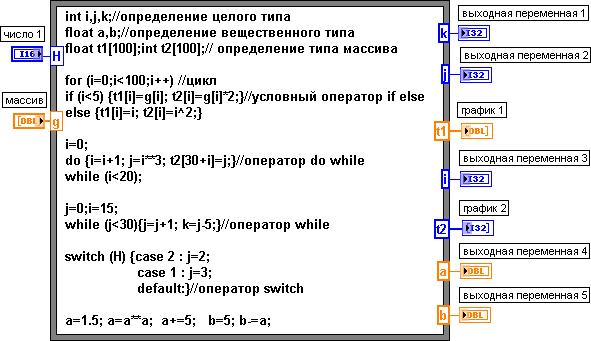
Рис. 1.13 Примеры записи операторов в узле Формула
СтруктураСобытие(Event Structure) имеет одну или более поддиаграмм или вариантов событий, из которых только один выполняется при обращении к структуре. Структура Событие ожидает наступления события на лицевой панели, после чего выполняет соответствующий вариант с целью обработки события. С помощью контекстного меню структуры можно добавить новые варианты событий или определить вид обрабатываемого события. Подключение значения к терминалу времени ожидания, находящемуся в левом верхнем углу структуры, позволяет задать величину интервала ожидания события структурой в миллисекундах. По умолчанию значение на входе этого терминала равно – 1, что соответствует отсутствию времени ожидания. Более подробно данная структура рассмотрена в разделе 4.1.
Структура Локальная переменная (Local Variable) используется для обеспечения доступа к элементам управления или индикации из более чем одной точки блок-диаграммы. Локальные переменные всегда содержат действительные значения объектов лицевой панели, с которыми они ассоциированы. Локальную переменную можно устанавливать как в режим как записи, так и чтения данных. Таким образом, с помощью локальной переменной можно записывать данные в элемент управления или считывать данные с индикатора. Помимо этого, для одного элемента управления можно определить несколько локальных переменных, установленных в режим записи или считывания. Таким способом можно управлять параллельными циклами с помощью одной переменной.
Наиболее просто локальная переменная элемента управления или индикатора может быть создана с помощью строки СоздатьÞЛокальная переменная (CreateÞLocal Variable) контекстного меню этих элементов или их терминалов. Локальная переменная также может быть установлена из палитры Структуры, однако при этом ее необходимо связать с определенным элементом управления или индикатором с помощью опции Выбрать элемент (Select Item) контекстного меню локальной переменной. Выбираемый элемент должен иметь ярлык.
Структура Глобальная переменная (Global Variable) используется для передачи данных между одновременно работающими ВП. Глобальная переменная является встроенным элементом LabVIEW, имеющим переднюю панель, но не имеющим диаграммы. В зависимости от направления передачи и типа данных на передней панели глобальной переменной устанавливаются один или несколько элементов управления, которые идентифицируются своими ярлыками. Таким образом, передняя панель глобальной переменной является контейнером, с помощью которого различные ВП могут обмениваться данными.
Глобальная переменная выбирается из палитры Структуры. После установки на блок-диаграмме с помощью контекстного меню или двойного щелчка на терминале глобальной переменной необходимо открыть ее лицевую панель, установить необходимые элементы управления и индикаторы и сформировать их ярлыки. Выбор ярлыка из списка в строке Выбрать элемент (Select Item) контекстного меню терминала глобальной переменной позволяет связать эту переменную с соответствующим элементом управления или индикатором.
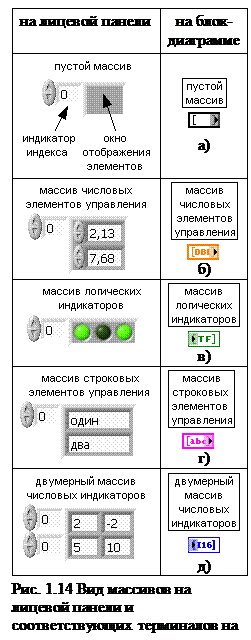 Массив LabVIEW – это набор индексированных данных одного типа. Он может иметь любую размерность и содержать до 231элементов на размерность. Элементом массива может быть любой тип данных за исключением массива, таблицы или графика. Доступ к элементам осуществляется с помощью индексов. Значения индексов лежат в диапазоне от 0 до N-1, где N – количество элементов массива.
Массив LabVIEW – это набор индексированных данных одного типа. Он может иметь любую размерность и содержать до 231элементов на размерность. Элементом массива может быть любой тип данных за исключением массива, таблицы или графика. Доступ к элементам осуществляется с помощью индексов. Значения индексов лежат в диапазоне от 0 до N-1, где N – количество элементов массива.
В LabVIEW массивы могут быть созданы как вручную на лицевой панели или на панели блок-диаграммы, так и программно. На лицевой панели могут быть созданы массивы элементов управления или индикаторов, на панели блок-диаграммы – массивы констант. Программно массивы создаются с помощью структур и соответствующих функций.
Для формирования массивов на лицевой панели необходимо разместить на ней шаблон массива(array shell)из подпалитры Массив и кластер (Array & Cluster) палитры элементов управления (рис. 1.14а). При этом терминал массива имеет черный цвет и отображает пустые скобки. В окно отображения элемента может быть помещен объект данных – элемент управления или индикатор в соответствии с типом формируемого массива за исключением типов, перечисленных выше. Помещение объекта сопровождается мерцанием оболочки, а его фиксация в окне приводит к присвоению терминалу массива цвета, типа и надписи, присущих помещенному объекту. После задания типа массива он может использоваться для ввода или вывода данных.
Аналогичным образом создается массив констант на блок-диаграмме. Для создания массива констант необходимо разместить на диаграмме шаблон массива констант (Array Constant) из палитры Массив(Array) и поместить в него константу необходимого типа.
На рисунке 1.14 показан вид массивов различного типа на лицевой панели и соответствующих терминалов на блок-диаграмме: массив числовых элементов управления б), массив логических индикаторов в), массив элементов управления строкового типа д) и двумерный массив индикаторов целых чисел г).
Для программного формирования и обработки массивов используются рассмотренные выше структуры Цикл с фиксированным числом итераций(For Loopи Цикл по условию(While Loop),имеющие в своем составе индексную переменную i.
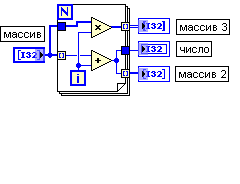
|
Описанный режим автоматического индексирования и аккумулирования массивов на границе цикла путем добавления одного нового элемента в каждом повторении цикла называется автоиндексированием(auto-indexing).
При вводе массива в структуру цикла терминал ввода данных по умолчанию также находится в состоянии Включить индексирование (рис. 1.15). В этом режиме терминал передает в цикл по одному элементу в каждую итерацию. В этом случае структура автоматически определяет размерность массива и нет необходимости задавать значение терминала числа итераций. При подаче на вход нескольких массивов разной длины структура настраивается на самый короткий массив. То же самое происходит и при одновременно подключенном терминале числа итераций
Если точку входа перевести в состояние Отключить индексирование, массив будет вводиться в цикл целиком (рис. 1.15). При этом, естественно, способность автоиндексирования теряется и значение числа циклов должно быть задано.
На рисунка 1.15 видно, что при выводе одномерного массива из цикла в режиме автоиндексирования он преобразуется в двумерный массив. Массив такой же размерности может быть создан на основе скалярных переменных при использовании структуры из внутреннего и внешнего циклов. Увеличение размерности массива, созданного оператором на передней панели или в блок-диаграмме, может быть выполнено с помощью строки Добавить размерность (Add Dimension) контекстного меню элемента управления/отображения индекса массива. Такое же действие может быть выполнено и инструментом перемещения.
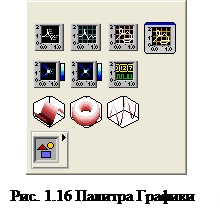 В структуре Цикл по условиюситуация с индексацией противоположная, т.е. по умолчанию терминалы ввода и вывода данных находятся в состоянии Отключить индексирование.
В структуре Цикл по условиюситуация с индексацией противоположная, т.е. по умолчанию терминалы ввода и вывода данных находятся в состоянии Отключить индексирование.
Наряду с описанными выше элементами индикации значений массивов, представляющими упорядоченные наборы элементов индикации соответствующих скаляров, образующих массив, в LabVIEW для отображения массивов и наборов числовых данных применяются специальные графические индикаторы – Графики (Graph).
В состав палитры Графики входят следующие графические индикаторы: (рис. 1.16)

| Развертка осциллограммы(Waveform Chart) – графический индикатор, имитирующий работу самописца. Поступающие данные нумеруются по оси абсцисс целыми числами. Поскольку индикатор запоминает всю подаваемую на него информацию в виде отдельных чисел, он устанавливается внутри структур Цикл с фиксированным числом итерацийи Цикл по условию(рис. 1.16). Индикатор может быть многолучевым и многоэкранным. Для отображения двух и более наборов данных от разных источников необходимо объединить их в кластер с помощью функции Объединить (Bundle). Стирание информации производится с помощью строки Операции с данными (Data Operations)ÞОчистить развертку(Clear Chart) контекстного меню графика. |

| График осциллограммы(Waveform Graph) – графический индикатор, имитирующий работу осциллографа. Он принимает данные в виде массива чисел и отображает их с равномерным шагом. Для отображения двух и более массивов данных они должны быть объединены в двумерный массив с помощью функции Сформировать массив(Build Array). Для отображения графика с заданной начальной точки и с заданным шагом предусмотрено формирование кластера из трех элементов с помощью функции Объединить (Bundle)на верхний вход которой подается начальное смещение, а на средний – шаг отображения (рис. 1.17).
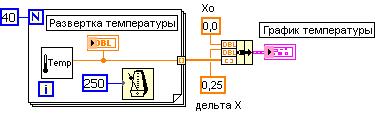 Рис. 1.17 Блок-диаграмма ВП контроля температуры с индикаторами Развертка температуры и График температуры
Рис. 1.17 Блок-диаграмма ВП контроля температуры с индикаторами Развертка температуры и График температуры
|

| Двухкоординатный график(XY Graph) – графический индикатор, позволяющий отображать функциональные зависимости  . Для отображения на данном индикаторе массива точек с произвольными координатами по осям необходимо сформировать массив кластеров или объединить два массива координат X и Y в кластер. С целью отображения двух и более графиков необходимо использовать функцию Сформировать массив(Build Array) для формирования массива кластеров (рис. 1.18). . Для отображения на данном индикаторе массива точек с произвольными координатами по осям необходимо сформировать массив кластеров или объединить два массива координат X и Y в кластер. С целью отображения двух и более графиков необходимо использовать функцию Сформировать массив(Build Array) для формирования массива кластеров (рис. 1.18).
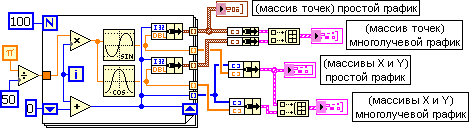 Рис. 1.18 Блок-диаграмма ВП XY Graph из набора примеров NI Example Finder
Рис. 1.18 Блок-диаграмма ВП XY Graph из набора примеров NI Example Finder
|

| Экспресс-ВП Двухкоординатный график(XY Graph) |


| Графические индикаторы Развертка интенсивности (Intensity Chart) и График интенсивности (Intensity Graph) служат для отображения двумерных массивов данных в виде графиков интенсивности такой же размерности. В исходном состоянии на шкале интенсивностей (Ramp) отображается 3 цвета – черный, соответствующий нижней половине диапазона, синий, соответствующий верхней половине диапазона и белый, соответствующий превышению диапазона. Однако при включении режима интерполяции (Interpolate Color) в шкале интенсивностей градации интенсивности при переходе от черного к белому становятся плавными. При желании изменить палитру цветов необходимо сформировать таблицу цветов (Color Table), т.е. рассчитать массив цифровых значений цветов, которые будут соответствовать градациям величины данных, и подключить таблицу к узлу свойств графического индикатора (Property Node) с установленным свойством таблица цветов (Color Table). |

| Графический индикатор График цифровой осциллограммы (Digital Waveform Graph)служит для отображения массива целых чисел в виде диаграмм логических сигналов, соответствующих двоичным разрядам чисел. Для работы индикатора необходимо сформировать кластер, содержащий начальное значение, шаг, отображаемые данные и число портов. |
Все перечисленные выше графические индикаторы имеют в меню настройки более обширный раздел Видимые элементы (Visible Items) и дополнительные строки, связанные с настройкой осей. Так, в частности, в состав меню Видимые элементы этих индикаторов входят следующие разделы (рис. 1.19): Ярлык (Label), Заголовок(Caption), Панель редактирования графика(Plot Legend), Панель редактирования шкалы(Scale Legend), Палитра элементов управления графиком(Graph Palette), Панель редактирования курсора (Cursor Legend), Линейка прокрутки(Scrollbar), Шкала X (X Scale),Шкала Y (Y Scale).
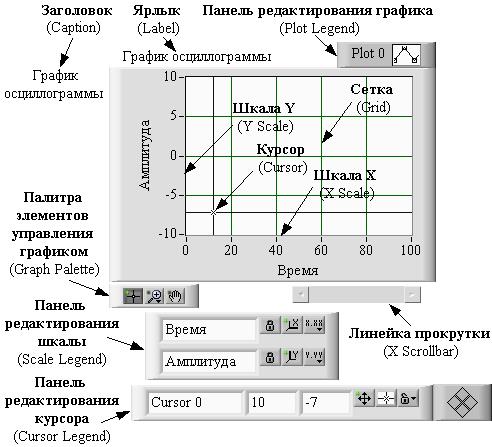
Рис. 1.19 Вид графика осциллограммы с панелями и атрибутами
Меню Видимые элементы графического индикатора Развертка осциллограммыотличается тем, что на месте строки Панель редактирования курсора находится строка Цифровой индикатор.
Панель редактирования графика может перестраиваться по размеру в вертикальном направлении для настройки параметров набора графиков. Панель редактирования графика имеет свое контекстное меню которое позволяет настраивать тип графиков, их цвет, ширину и тип линии, тип точек и вид их соединения.
Панель редактирования шкалыпозволяет фиксировать или сбрасывать в исходное состояние масштаб по осям, установленный пользователем с помощью одного из инструментов, входящих в состав палитры элементов управления графиком. Помимо этого, она позволяет настраивать параметры осей: формат, точность, характер расположения меток, видимость оси и подписи, цвет сетки. Эти и ряд других параметров могут быть также установлены и из контекстного меню осей индикатора.
В состав палитры Графики входят также трехмерные графики. Установка таких графиков на лицевой панели сопровождается появлением на блок-диаграмме связки из ссылки (Refnum) на элемент управления ActiveX CWGraph3Dи соответствующего ВП.

| 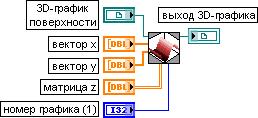
| Графический индикатор 3D-график поверхности(3D Surface Graph)предназначен для отображения двумерных данных в виде поверхности на трехмерном графике. |

| 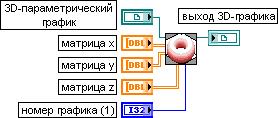
| Графический индикатор 3D- параметрический график(3D Parametric Graph) отображает данные с помощью трех двумерных массивов, характеризующих проекции графика на плоскости x,y и z. |

| 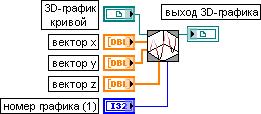
| Графический индикатор 3D-график кривой(3D Curve Graph) используется для отображения данных в виде пространственной кривой. |
Настройка графиков производится с помощью диалогового окна Свойства: CWGraph3D Control, вызываемого с помощью строки CWGraph3DÞСвойства… контекстного меню графика.
| <== предыдущая лекция | | | следующая лекция ==> |
| Технология проектирования виртуальных приборов | | | Понятие модели. Виды моделирования |
Дата добавления: 2016-10-18; просмотров: 8185;











